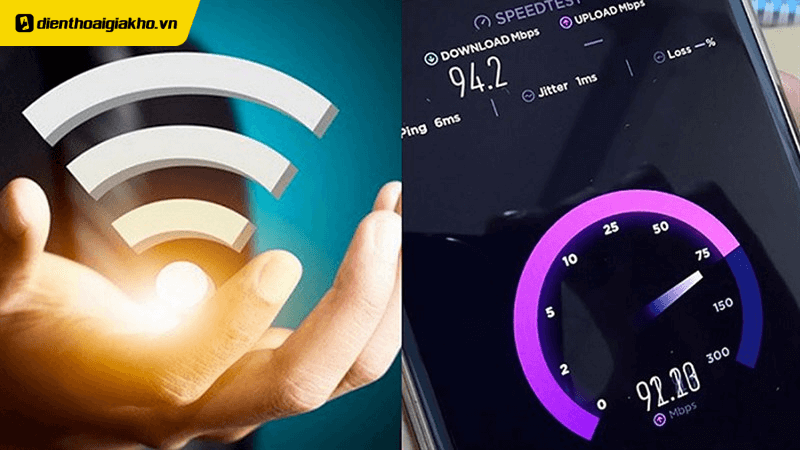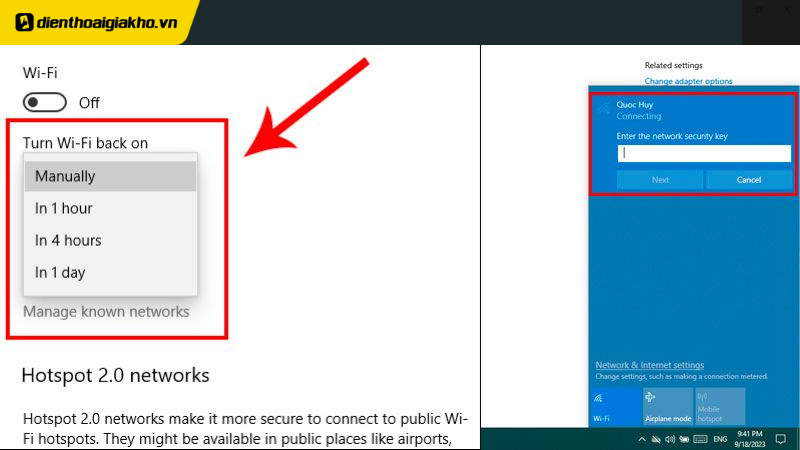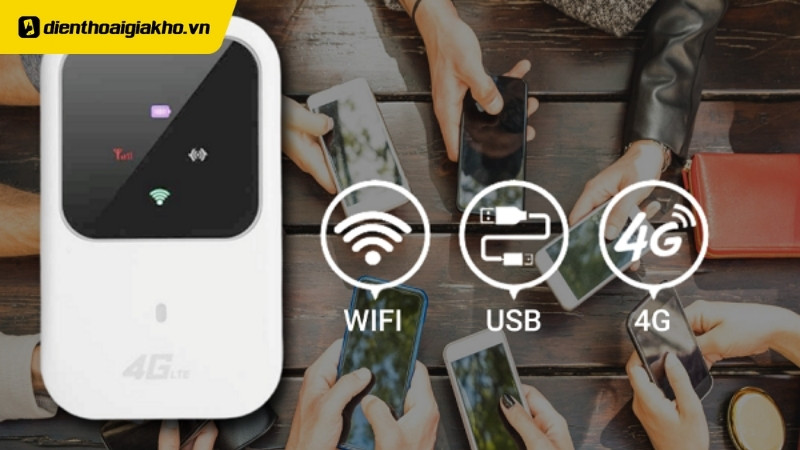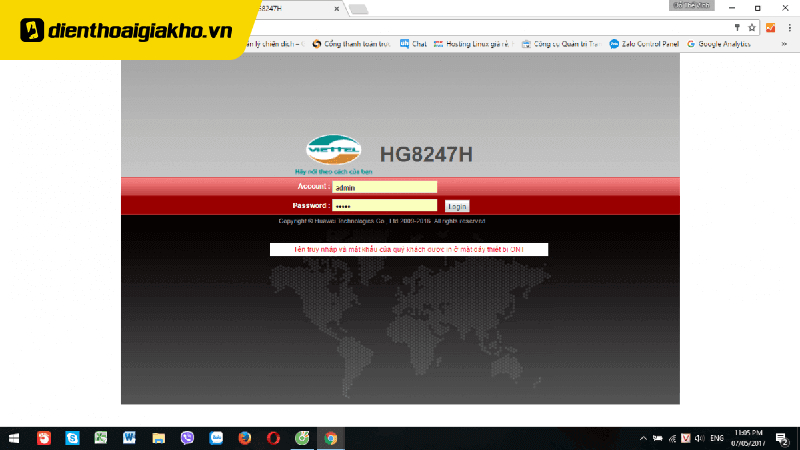Nếu bạn đang gặp vấn đề về tốc độ WiFi hoặc tín hiệu yếu, đừng lo lắng! Dưới đây là 8 cách làm Wifi mạnh hơn trên Android mà bạn có thể thử ngay để cải thiện chất lượng kết nối của mình, cùng Điện Thoại Giá Kho tìm hiểu ngay nhé!
Xem nhanh
- 1 Cách làm Wifi mạnh hơn trên Android hiệu quả 100%
- 1.1 Nhấn quên kết nối wifi trên điện thoại và kết nối lại
- 1.2 Chọn kết nối với các wifi mạnh nhất
- 1.3 Đặt bộ phát wifi ở gần bạn để phát tín hiệu tốt nhất
- 1.4 Thay đổi băng tần nhận sóng thành 5 Ghz
- 1.5 Cầm điện thoại đúng cách để thu tín hiệu wifi
- 1.6 Sử dụng ứng dụng Wi-Fi Analyzer
- 1.7 Đổi Doman Name System (DNS) để tăng tốc độ wifi
- 1.8 Hãy đổi sang loại ốp lưng mỏng hơn
Cách làm Wifi mạnh hơn trên Android hiệu quả 100%
Nhấn quên kết nối wifi trên điện thoại và kết nối lại
Một trong những cách đơn giản nhưng hiệu quả để cải thiện tín hiệu WiFi trên Android là nhấn vào “Quên” kết nối WiFi hiện tại và kết nối lại. Việc này giúp điện thoại loại bỏ các dữ liệu cũ, như các cài đặt địa chỉ IP, mật khẩu hay các cấu hình kết nối đã lỗi thời. Khi kết nối lại, Android sẽ thiết lập lại toàn bộ thông tin mạng, giúp cải thiện khả năng kết nối.
Cách thực hiện:
- Vào Cài đặt > Wi-Fi.
- Chọn mạng WiFi bạn đang kết nối và nhấn vào Quên mạng.
- Sau đó, tìm lại mạng WiFi và kết nối lại bằng mật khẩu.
Việc này thường sẽ giúp giải quyết một số lỗi về kết nối, đồng thời giúp cải thiện tốc độ và sự ổn định của tín hiệu WiFi.
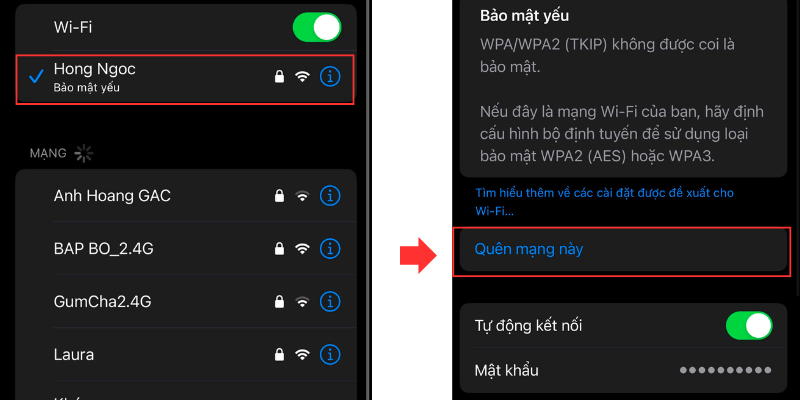
Chọn kết nối với các wifi mạnh nhất
Để WiFi trên Android hoạt động tốt hơn, bạn cần phải chọn kết nối với các mạng có tín hiệu mạnh nhất. Nếu bạn sống trong khu vực có nhiều mạng WiFi xung quanh, thiết bị của bạn có thể tự động kết nối với mạng yếu hoặc không ổn định. Bạn có thể truy cập vào danh sách các mạng WiFi khả dụng và ưu tiên kết nối với các mạng có tín hiệu mạnh nhất.
Các thiết bị điện thoại Android thường tự động kết nối với mạng WiFi đã được lưu trước đó, nhưng trong một số trường hợp, tín hiệu của mạng đó có thể yếu. Hãy chắc chắn rằng bạn đang kết nối với mạng WiFi có chất lượng tín hiệu tốt.
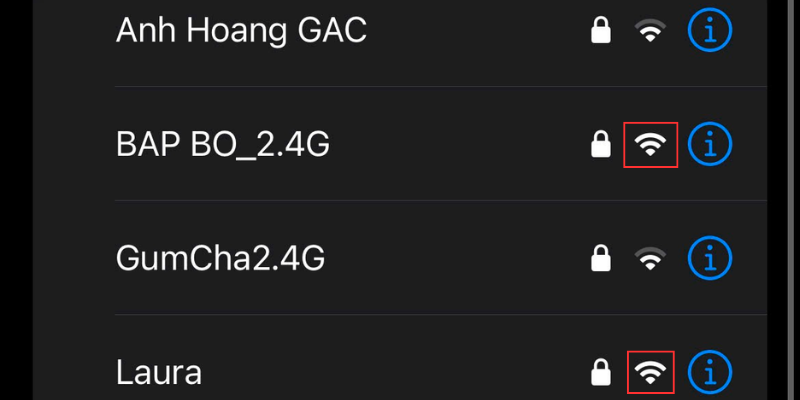
Đặt bộ phát wifi ở gần bạn để phát tín hiệu tốt nhất
Vị trí của bộ phát WiFi (router) có ảnh hưởng lớn đến chất lượng tín hiệu. Nếu router được đặt quá xa hoặc bị che khuất bởi các vật cản như tường, đồ đạc hay các thiết bị điện tử khác, tín hiệu WiFi sẽ bị suy yếu. Vì vậy, một trong những cách đơn giản để làm WiFi mạnh hơn là đặt bộ phát WiFi ở vị trí trung tâm của căn phòng hoặc gần nơi bạn sử dụng điện thoại Android.
Lưu ý: Tránh đặt router gần các thiết bị điện tử khác như lò vi sóng, tivi, hoặc máy tính để giảm nhiễu sóng. Một vị trí lý tưởng cho router là nơi mở, không có vật cản và gần khu vực bạn thường xuyên sử dụng.

Thay đổi băng tần nhận sóng thành 5 Ghz
Các router WiFi hiện đại thường hỗ trợ nhiều băng tần khác nhau như 2.4GHz và 5GHz. Mặc dù băng tần 2.4GHz có phạm vi phủ sóng rộng, nhưng băng tần 5GHz lại có tốc độ cao hơn và ít bị nhiễu sóng hơn. Để tận dụng tối đa khả năng kết nối, bạn nên chọn băng tần 5GHz nếu thiết bị của bạn hỗ trợ.
Cách kiểm tra và thay đổi băng tần:
- Vào Cài đặt > Wi-Fi.
- Chọn mạng WiFi và nhấn vào Cài đặt nâng cao.
- Kiểm tra nếu bạn có thể chọn băng tần 5GHz.
Việc sử dụng băng tần 5GHz sẽ giúp tăng tốc độ kết nối và giảm hiện tượng mất tín hiệu hay giật lag khi sử dụng các ứng dụng yêu cầu băng thông cao.
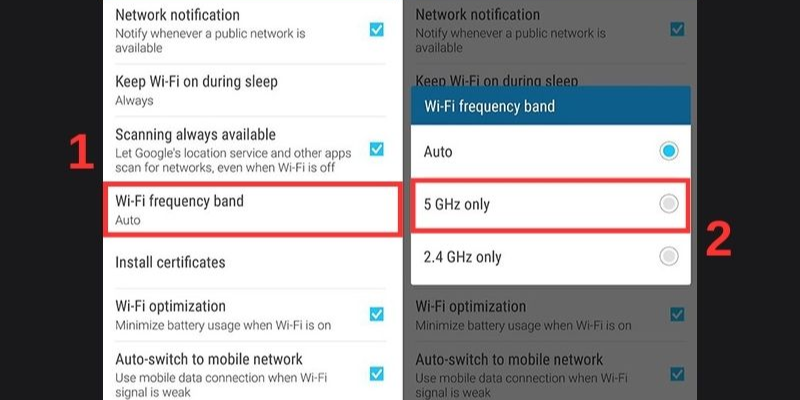
👉 Trải nghiệm công nghệ tiên tiến nhất cùng iphone 14 pro max cũ – Mua ngay để cảm nhận!
Cầm điện thoại đúng cách để thu tín hiệu wifi
Dù không phải ai cũng biết, cách bạn cầm điện thoại Android cũng ảnh hưởng đến khả năng thu tín hiệu WiFi. Khi bạn cầm điện thoại, đôi khi tay có thể che mất phần ăng-ten của thiết bị, làm tín hiệu WiFi bị yếu đi. Để tăng khả năng thu sóng, hãy cố gắng cầm điện thoại sao cho tay không che khuất ăng-ten của máy.
Một mẹo nhỏ là nếu bạn đang ở trong khu vực có tín hiệu yếu, thử thay đổi cách cầm điện thoại hoặc di chuyển đến vị trí khác để cải thiện khả năng thu sóng.
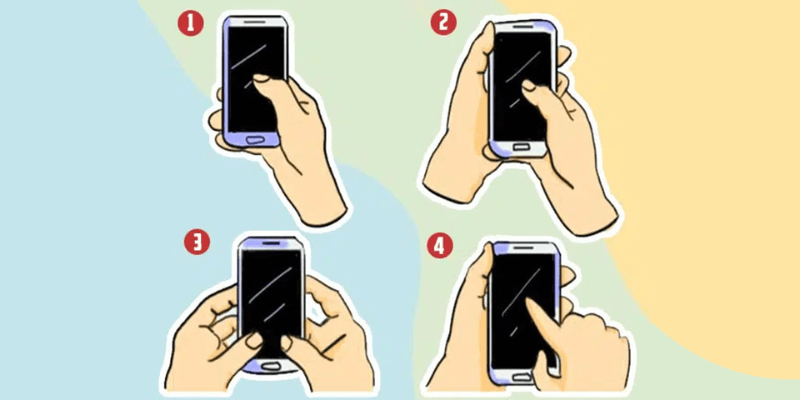
Top điện thoại bán chạy nhất tại Điện Thoại Giá Kho
Sử dụng ứng dụng Wi-Fi Analyzer
Ứng dụng Wi-Fi Analyzer có thể giúp bạn kiểm tra chất lượng tín hiệu WiFi và tìm ra các mạng WiFi xung quanh có tín hiệu mạnh nhất. Đây là một công cụ hữu ích nếu bạn đang ở trong một khu vực có nhiều mạng WiFi cạnh tranh. Ứng dụng này sẽ cung cấp thông tin về các kênh tần số mà các mạng đang sử dụng, giúp bạn chọn lựa kênh ít bị nhiễu để kết nối.
Cách sử dụng Wi-Fi Analyzer:
- Tải ứng dụng Wi-Fi Analyzer từ Google Play Store.
- Mở ứng dụng và quét các mạng WiFi xung quanh.
- Chọn mạng có tín hiệu mạnh và ít nhiễu để kết nối.
Wi-Fi Analyzer sẽ giúp bạn tối ưu hóa kết nối, tránh bị làm phiền bởi các mạng WiFi khác và cải thiện hiệu suất của kết nối.

Top sản phẩm Realme bán chạy nhất tại Điện Thoại Giá Kho:
Đổi Doman Name System (DNS) để tăng tốc độ wifi
Để cải thiện tốc độ WiFi, bạn có thể thử đổi sang các DNS nhanh và đáng tin cậy như Google DNS (8.8.8.8 và 8.8.4.4) hoặc Cloudflare DNS (1.1.1.1).
Cách thay đổi DNS trên Android:
- Vào Cài đặt > Wi-Fi.
- Tại đây sẽ hiển thị mạng wifi mà bạn đang kết nối, bạn hãy nhấn vào và chọn Cài đặt nâng cao > DNS tuỳ chỉnh > Nhập địa chỉ DNS như Google hoặc Cloudflare.
Chỉ với một thao tác đơn giản này là bạn đã giúp tăng đáng kể tốc độ truy cập web trực tuyến.
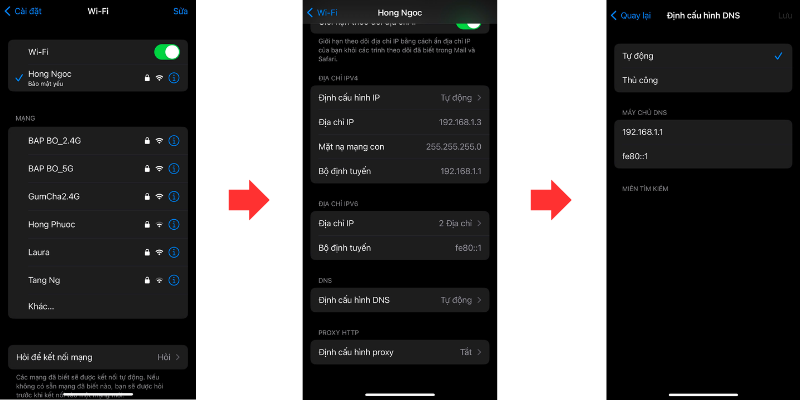
Hãy đổi sang loại ốp lưng mỏng hơn
Mặc dù việc sử dụng ốp lưng giúp bảo vệ điện thoại khỏi va đập, nhưng một số loại ốp lưng dày có thể làm giảm khả năng thu tín hiệu WiFi của điện thoại. Các ốp lưng bằng vật liệu kim loại hoặc quá dày có thể chắn sóng và khiến kết nối WiFi bị yếu. Nếu bạn đang gặp vấn đề với tín hiệu WiFi, thử đổi sang một loại ốp lưng mỏng hơn hoặc không sử dụng ốp lưng.
Lưu ý: Nếu bạn muốn tiếp tục sử dụng ốp lưng, hãy chọn các loại ốp lưng được làm từ chất liệu nhựa hoặc silicon, vì chúng ít ảnh hưởng đến tín hiệu WiFi hơn.

Với những cách làm WiFi mạnh hơn trên Android mà Điện Thoại Giá Kho vừa chia sẻ, hy vọng bạn sẽ có được một kết nối ổn định và nhanh chóng hơn. Từ việc thay đổi vị trí bộ phát WiFi, cài đặt DNS, đến việc sử dụng các ứng dụng phân tích mạng, mỗi phương pháp đều có thể giúp cải thiện chất lượng tín hiệu và tốc độ kết nối. Hãy thử nghiệm và tìm ra giải pháp phù hợp nhất với nhu cầu sử dụng của bạn!
Đọc thêm:
- Bật mí cách lấy mật khẩu Wifi chùa miễn phí, truy cập mạng dễ dàng
- 5 Ứng dụng bẻ khóa Wifi trên Android, iPhone được sử dụng nhiều nhất
- Bật mí cách vào Wifi không cần mật khẩu cho điện thoại iPhone, Android
- Bật mí 5 cách lấy lại mật khẩu Wifi khi quên thành công dễ dàng
Địa chỉ showroom của Điện Thoại Giá Kho tại TP. HCM
120 Nguyễn Thị Thập, Phường Tân Thuận, TP. HCM
947 Quang Trung, Phường An Hội Tây, TP. HCM
1247 Đường 3 Tháng 2, Phường Minh Phụng, TP. HCM
121 Chu Văn An, Phường Bình Thạnh, TP. HCM